Pages
Mac 版 Pages 使用手冊

在 Mac 上的 Pages 中移動、調整大小和旋轉圖表
移動圖表
按一下圖表來選取它,然後從中央拖移來移動圖表(請勿拖移邊線上的白色方形)。
當你拖移時,黃色對齊參考線會協助你相對於頁面上的其他物件放置圖表。
若你沒有看見對齊參考線,可以加以開啟。選擇 Pages >「設定」(從螢幕最上方的 Pages 選單),然後按一下「尺標」並選取你要顯示的參考線。
調整圖表大小
按一下表格來選取它。
請執行下列其中一項操作:
更改圖表的深度或寬度:拖移圖表頂端或底部邊線中間的白色方形來更改圖表的深度;拖移右側或左側邊線中的白色方形來更改圖表的寬度。
同時調整兩個維度的大小:拖移圖表角落的白色方形。若要保留圖表的比例,請按住 Shift 鍵並拖移方形。
為圖表設定特定大小:在「格式」
 側邊欄中,按一下「排列」。在側邊欄的「大小」區域中,於「寬度」和「高度」欄位中輸入值,或按一下欄位旁邊的箭頭來設定特定尺寸。
側邊欄中,按一下「排列」。在側邊欄的「大小」區域中,於「寬度」和「高度」欄位中輸入值,或按一下欄位旁邊的箭頭來設定特定尺寸。
旋轉 3D 圖、雷達圖、圓餅圖和環圈圖
你可以旋轉 3D 圖、雷達圖、圓餅圖和環圈圖來調整圖表的角度和方向。例如,你可能想要將特定資料置於圖表最上方或底部來強調某些資料。
旋轉 3D 圖表:按一下圖表,然後拖移
 。
。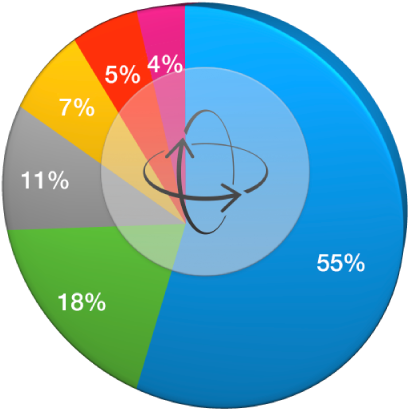
旋轉雷達圖:按一下圖表,然後在「格式」
 側邊欄中,按一下「圖表」標籤頁。在雷達圖區域,拖移「旋轉角度」旁的轉輪,或在相鄰的欄位輸入轉動的角度值,來指定你要讓圖表旋轉的角度。
側邊欄中,按一下「圖表」標籤頁。在雷達圖區域,拖移「旋轉角度」旁的轉輪,或在相鄰的欄位輸入轉動的角度值,來指定你要讓圖表旋轉的角度。旋轉圓餅圖: 按一下圖表,然後在「格式」
 側邊欄中,按一下「扇形」標籤頁。拖移「旋轉角度」旁的轉輪,或在相鄰的欄位輸入轉動的角度值,來指定你要讓圖表旋轉的角度。
側邊欄中,按一下「扇形」標籤頁。拖移「旋轉角度」旁的轉輪,或在相鄰的欄位輸入轉動的角度值,來指定你要讓圖表旋轉的角度。旋轉環圈圖:按一下圖表,然後在「格式」
 側邊欄中,按一下「段落」標籤頁。拖移「旋轉角度」旁的轉輪,或在相鄰的欄位輸入轉動的角度值,來指定你要讓圖表旋轉的角度。
側邊欄中,按一下「段落」標籤頁。拖移「旋轉角度」旁的轉輪,或在相鄰的欄位輸入轉動的角度值,來指定你要讓圖表旋轉的角度。
若 3D 圖表沒有旋轉控制項目,該圖表可能已鎖定。若要旋轉圖表,你必須先將其解鎖。
感謝您的寶貴意見。
